如何修復 Paramount Plus 錯誤代碼 3205?
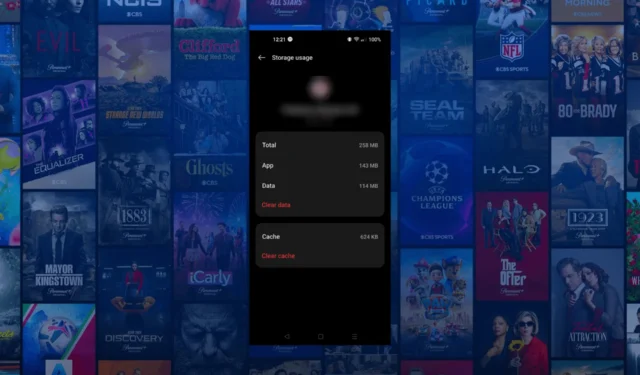
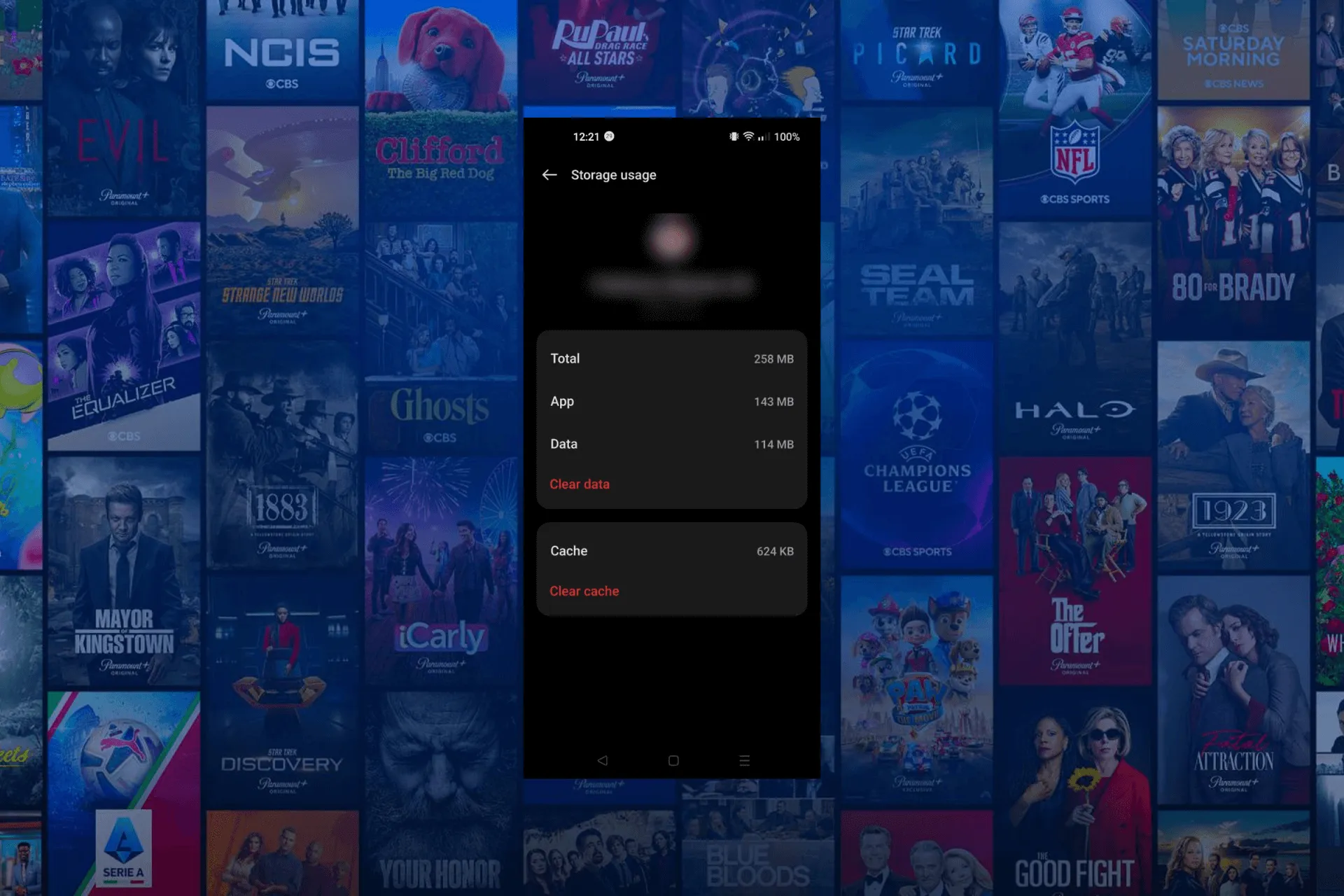
如果您在嘗試在 Android TV、手機或瀏覽器上觀看連續劇、頻道或有時多個節目時遇到 Paramount Plus 錯誤代碼 3205,本指南可以提供協助!
我們將探討可能的原因以及 WR 專家建議的修復措施,以使應用程式立即正常運作。
為什麼 Paramount Plus 會出現錯誤代碼 3205?
- Paramount 應用程式已損壞或過時。
- 電視韌體未更新,或您的網路連線不穩定。
- 您正在使用的瀏覽器、廣告攔截器或裝置不相容。
如何修復 Paramount Plus 錯誤代碼 3205?
在繼續執行任何步驟修復 Paramount Plus 上的錯誤代碼 3205 之前,請執行以下初步檢查:
- 重新啟動電腦或電視並確保您的應用程式相容,或嘗試使用其他裝置。
- 驗證您是否有穩定的網路連線和更新的瀏覽器版本。
- 嘗試使用其他瀏覽器或切換到可靠的付費 VPN 服務。
1. 強制關閉應用程式(在 Android 裝置上)
- 點選主畫面上的設定圖示。
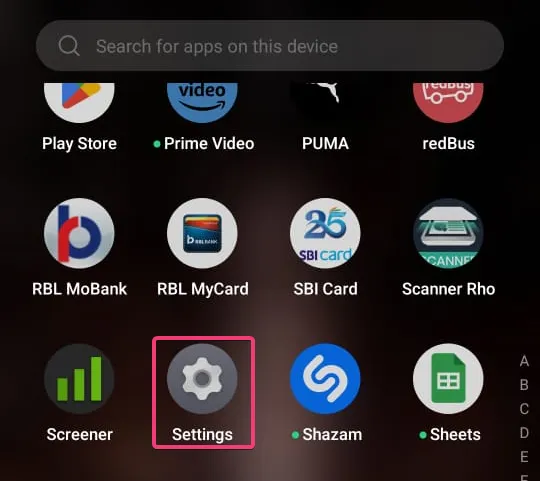
- 從選項清單中選擇應用程式。
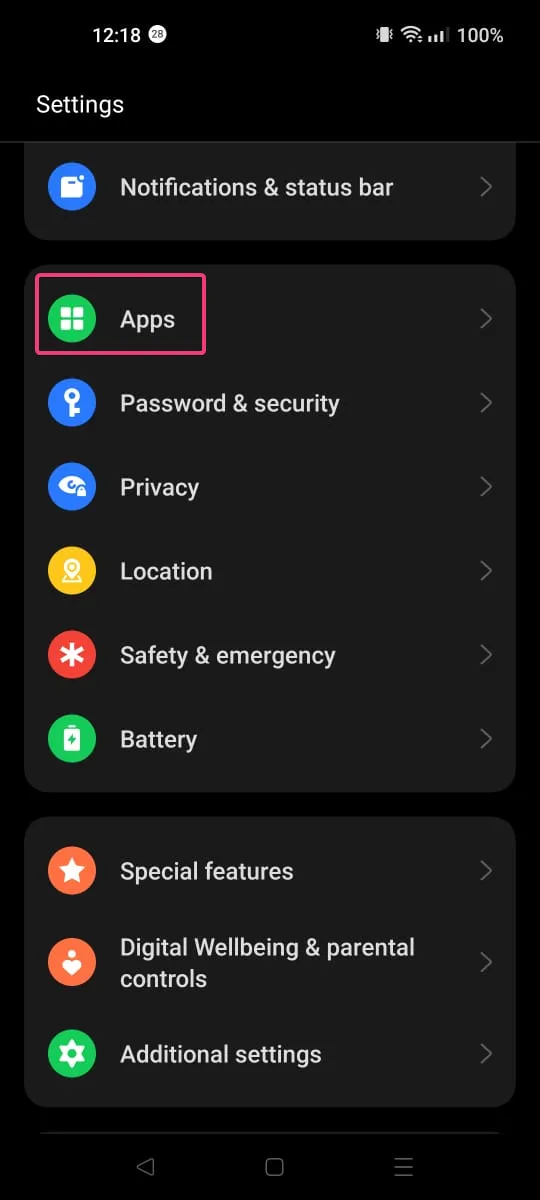
- 點選應用程式管理。
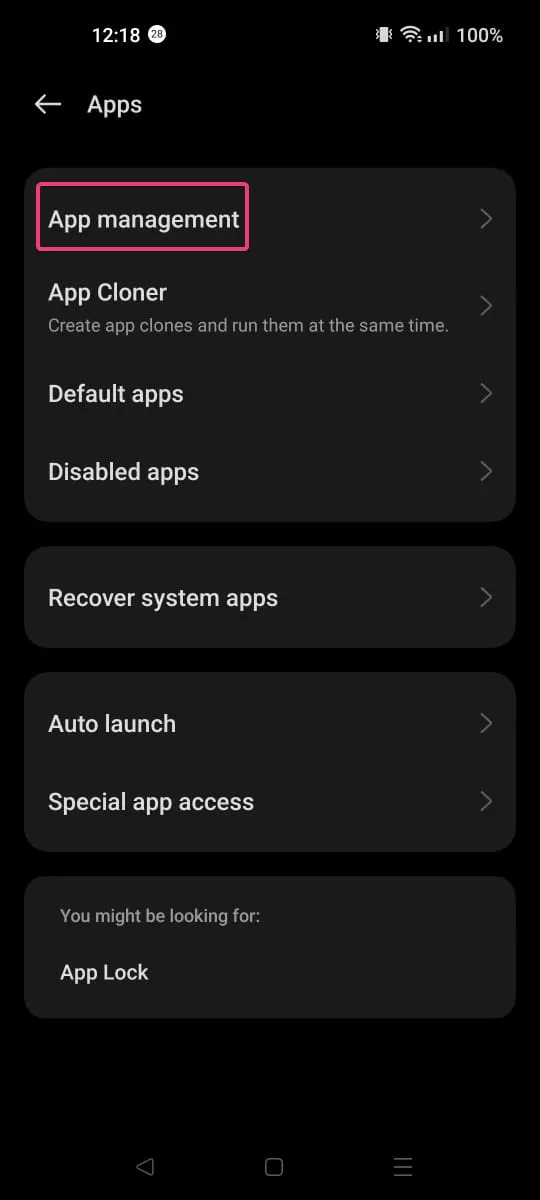
- 現在捲動找到 Paramount Plus,然後點擊它。
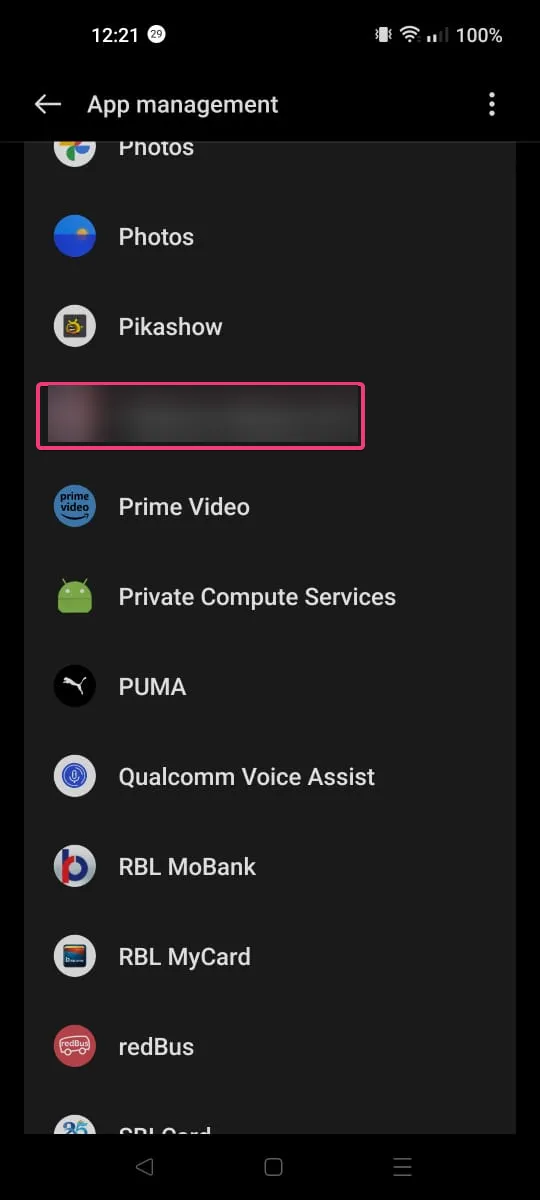
- 在應用程式名稱下找到並點選強制停止。
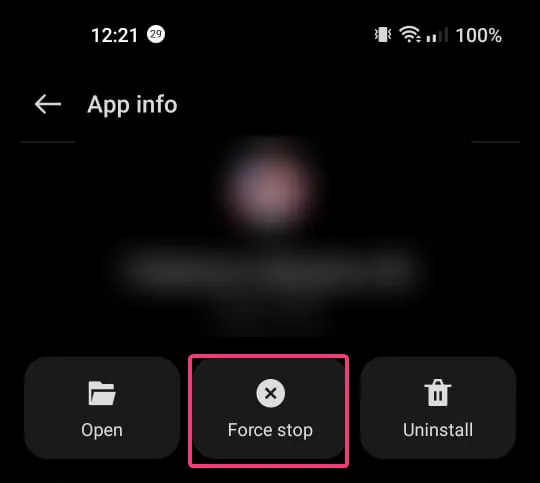
強制關閉應用程式可以幫助您解決其他問題,例如Paramount Plus 致命錯誤;閱讀本指南以了解其他詳細步驟。
2.刪除瀏覽器快取
- 啟動您喜歡的瀏覽器。在這裡,我們使用 Google Chrome 來示範這些步驟。
- 點選三點圖標,然後點選下拉選單中的設定。
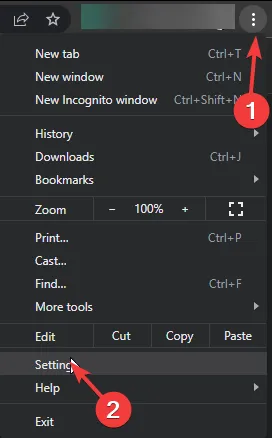
- 選擇隱私與隱私從左側窗格中選擇安全選項,然後按一下右側的清除瀏覽資料
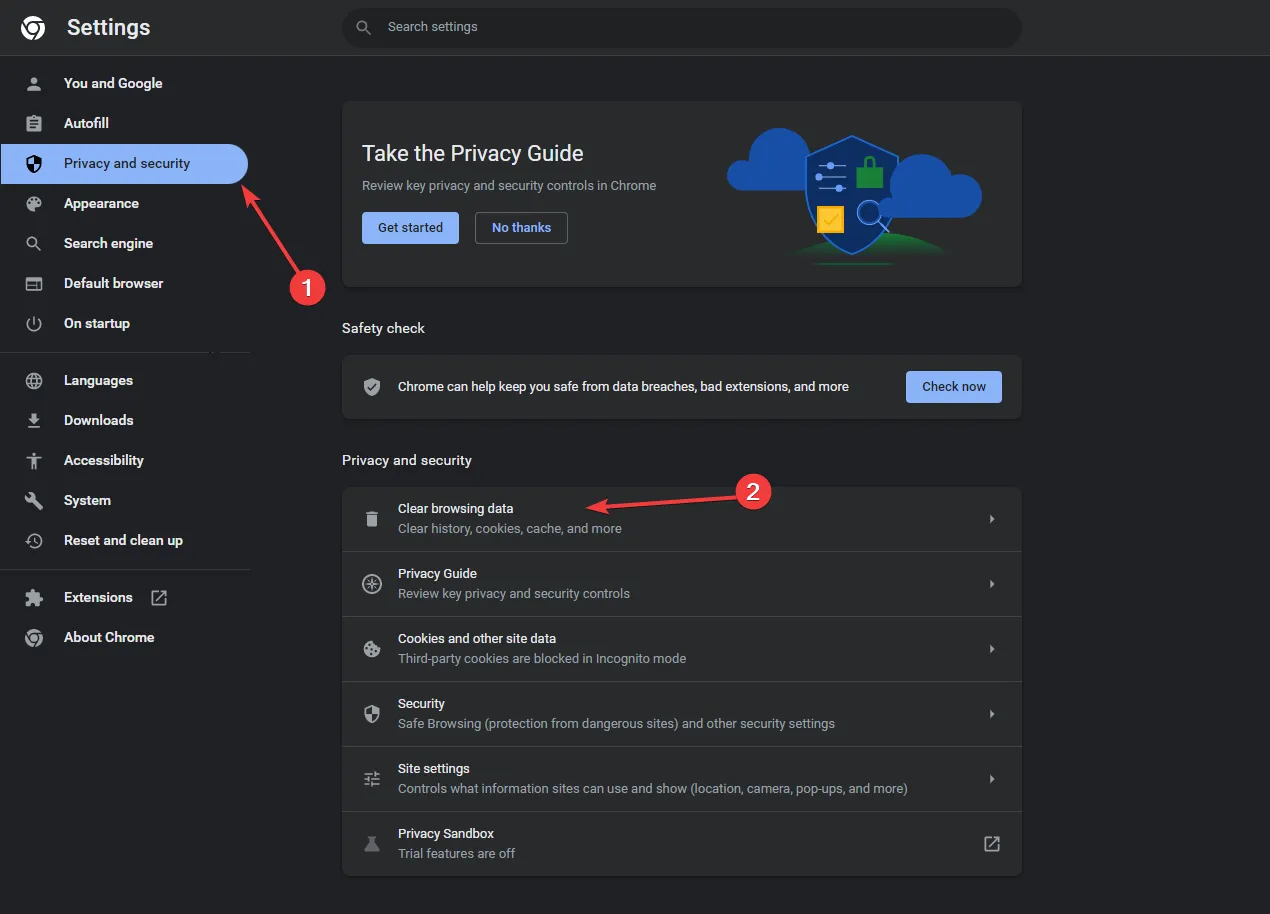 。
。 - 對於時間範圍,從下拉清單中選擇所有時間,然後勾選Cookie 和其他網站資料旁的複選標記,& ; 快取的圖片和檔案。
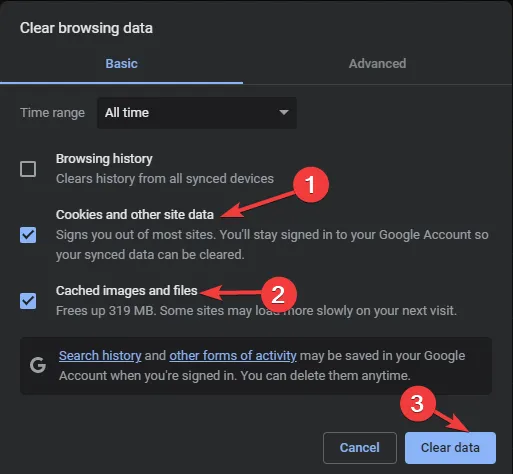
- 點選清除資料。
如果您無法在瀏覽器上存取 Paramount Plus,可能是因為儲存的快取資料已損壞或過時;這些步驟可以幫助您刪除它,解決問題。
3.清除應用程式快取(在Android裝置上)
- 點選主畫面上的設定圖示。
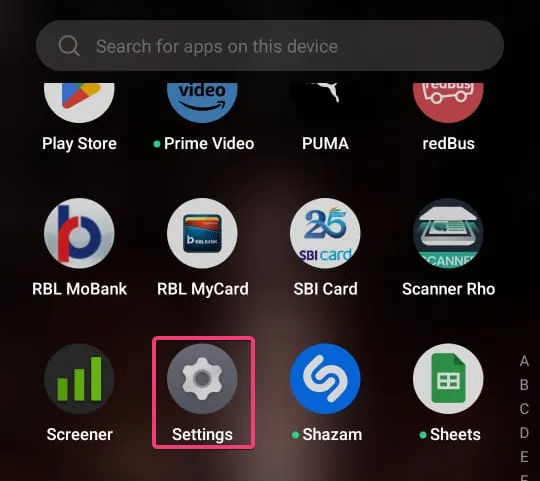
- 從選項清單中選擇應用。

- 點選應用程式管理。
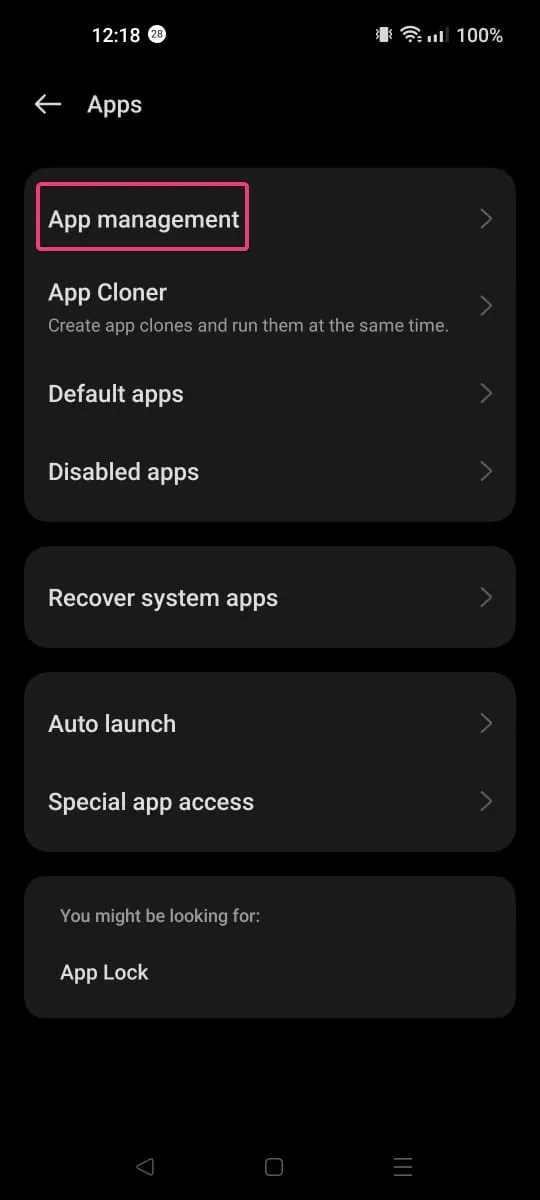
- 找到 Paramount Plus,然後點擊它。
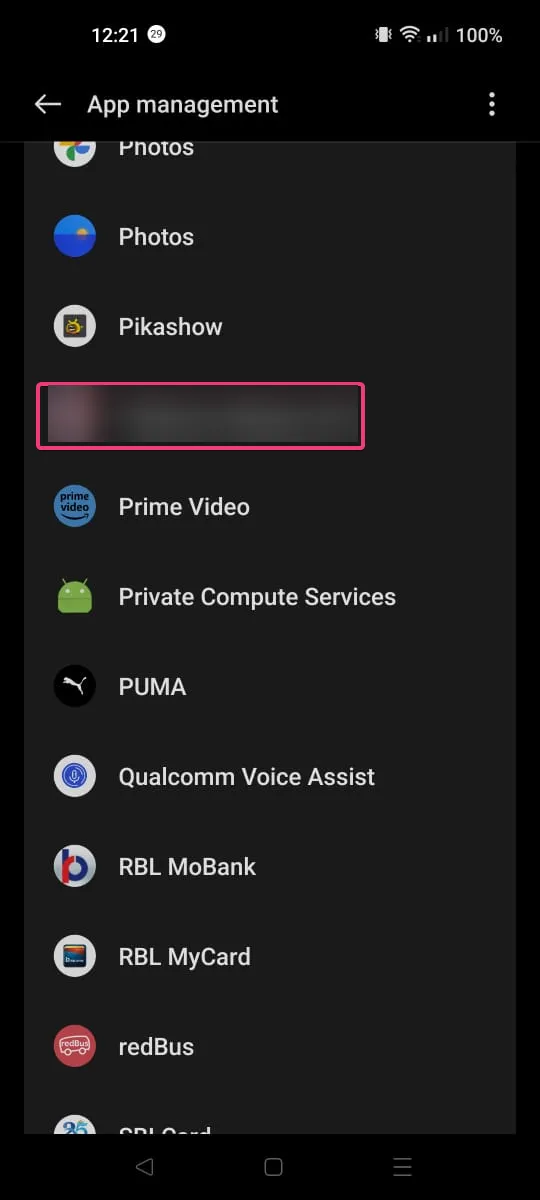
- 按一下儲存使用情況。
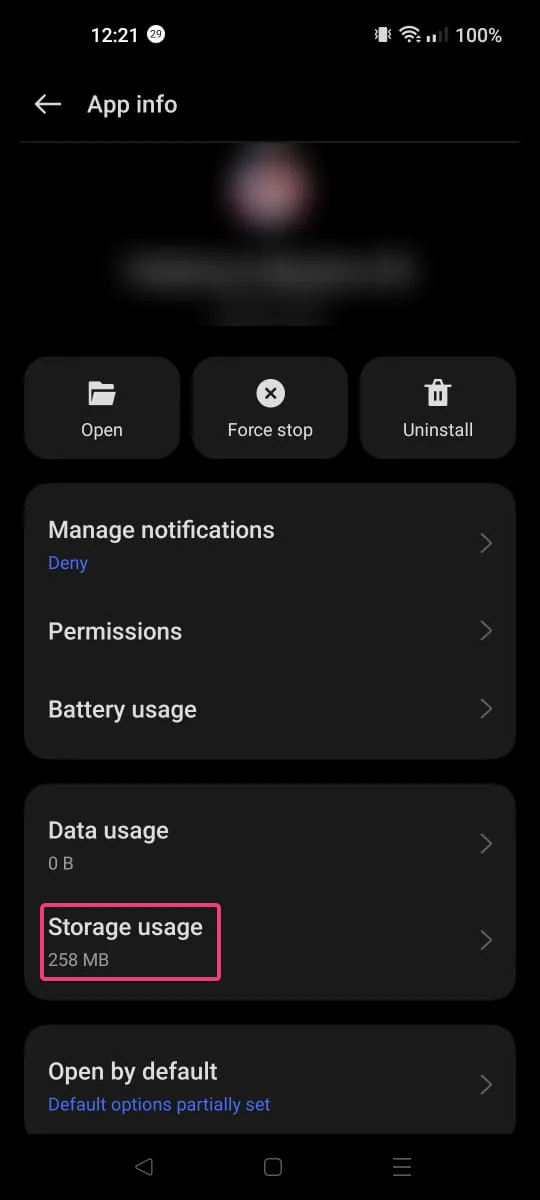
- 現在點擊清除快取以清除應用程式緩存,並檢查問題是否再次出現。
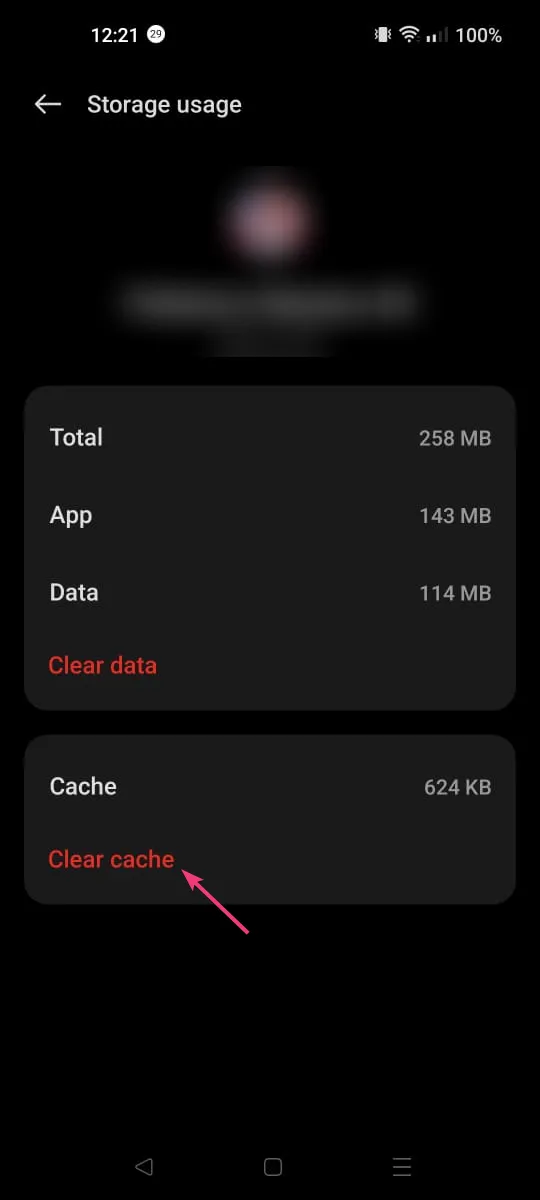
- 如果是這樣,請重複這些步驟並選擇這次清除資料。
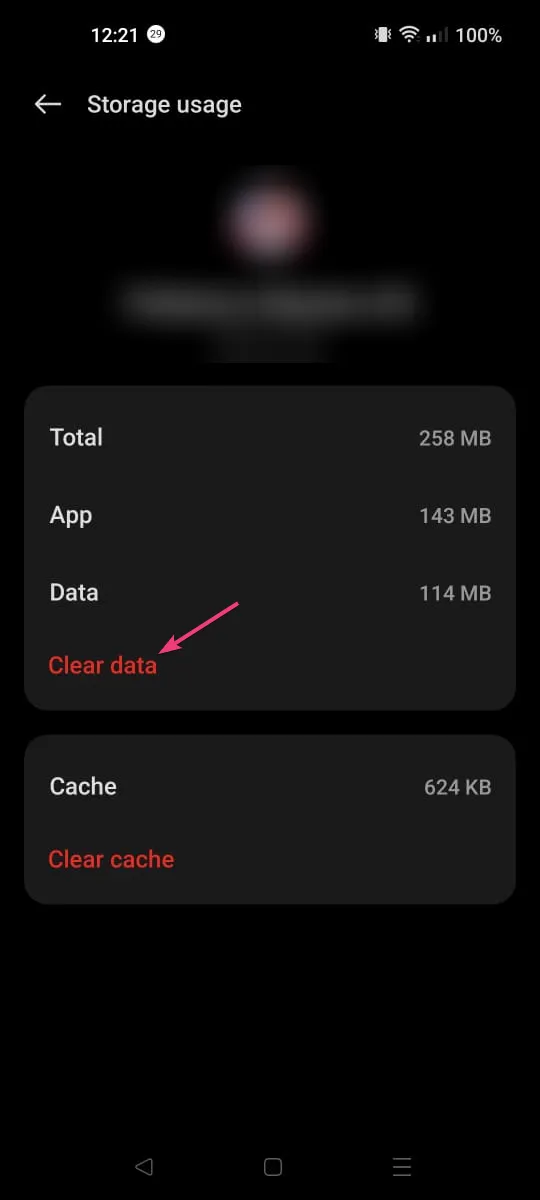
- 點選刪除進行確認。
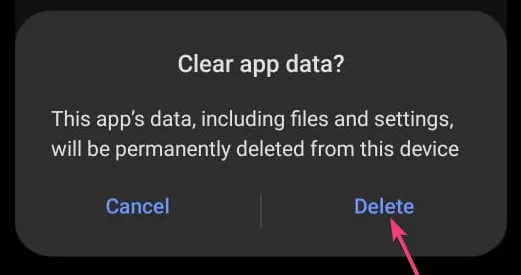
清除應用資料的步驟因裝置而異;但是,您可以尋找類似的選項在其他裝置上執行;例如,在 iOS 上,您需要尋找 Offload App 選項。此外,清除資料後,您需要在下次啟動應用程式時登入您的 Paramount Plus 帳戶。
4.禁用廣告攔截器
- 啟動您喜歡的瀏覽器。在這裡,我們使用 Google Chrome 來示範這些步驟。
- 點選三點圖標,然後點選下拉選單中的設定。
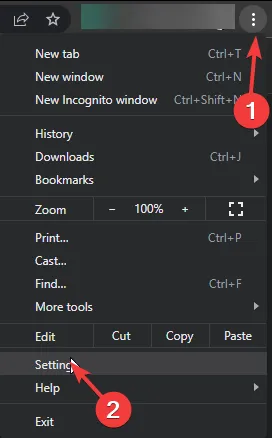
- 選擇隱私與隱私從左側窗格中選擇安全選項,然後按一下 網站設定。
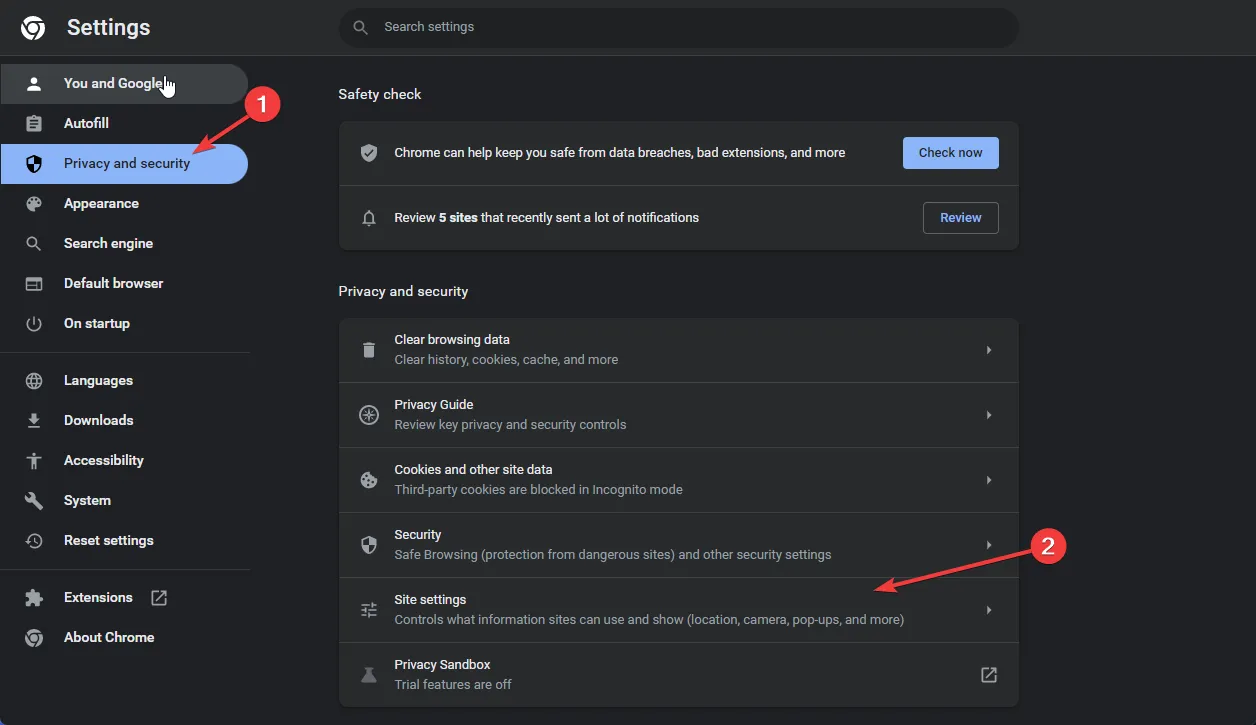
- 點選「其他內容設定」旁的向下箭頭將其展開,然後從清單中選擇侵入性廣告。
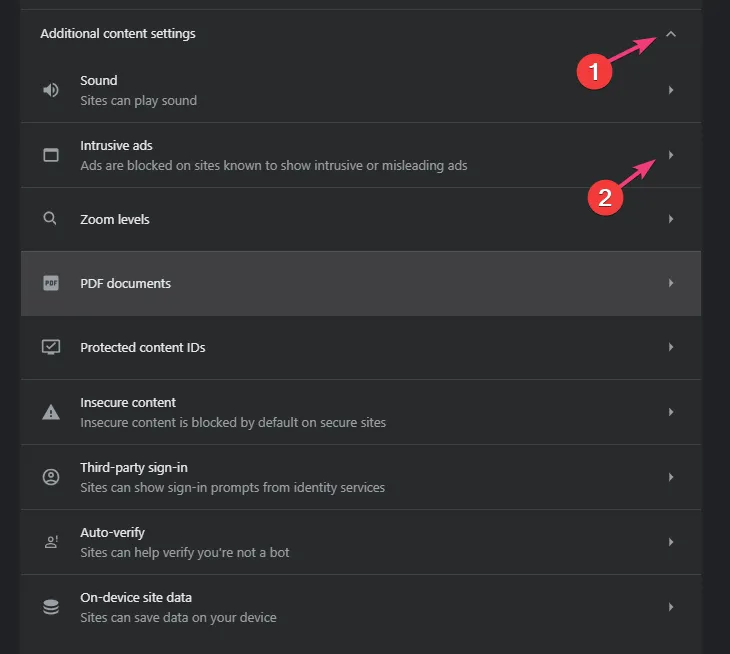
- 在預設行為下,勾選您造訪的任何網站都可以向您展示任何廣告旁邊的複選標記,將其從廣告中刪除在已知顯示侵入性或誤導性廣告選項的網站上被封鎖。
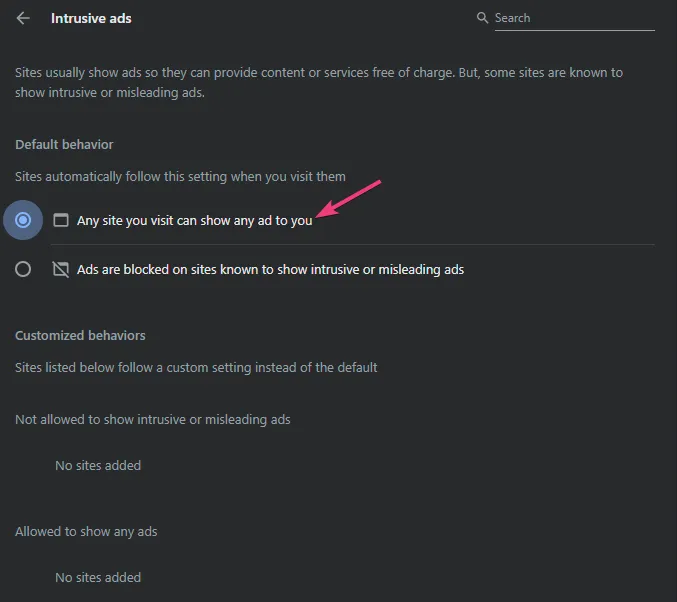
如果您使用擴充功能來刪除廣告,請點擊擴充功能(而不是「設定」),然後關閉該外掛程式旁邊的開關以禁用它。
停用廣告攔截器還可以消除其他Paramount Plus 錯誤代碼,例如 3304;閱讀本指南以了解詳細的解決方案。
5. 更新/重新安裝應用程式
- 首先,打開派拉蒙應用程序,然後註銷。
- 從主畫面啟動Google Play 商店,搜尋 Paramount Plus,然後點選更新< /a > 如果可用。
- 在裝置的主畫面上,找到 Paramount Plus,然後點選並選擇按住以獲得選項。
- 選擇卸載以刪除該應用程式。
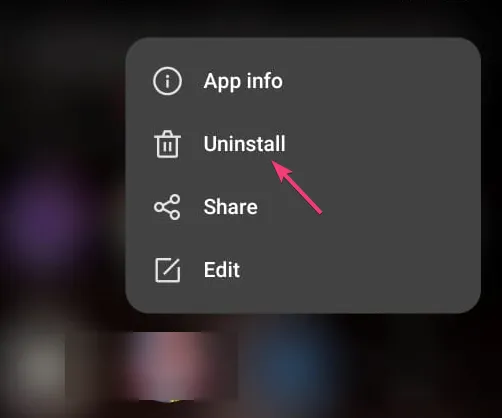
- 再次前往 Play 商店,搜尋 Paramount Plus,然後點選安裝以在您的裝置上安裝應用程式。
如果您在 Android TV 或 iOS 裝置上使用它,請嘗試更新或重新安裝應用程式並檢查是否可以解決問題。
請記住,如果您的應用程式已過時或損壞,或者您嘗試使用不相容的瀏覽器運行網站,通常會出現此問題,因此為了使瀏覽器版本無縫運行,請確保檢查您的網路連線、清除瀏覽器cookie 並驗證您的瀏覽器是相容的&更新為最新版本。
另外,如果在電視或手機上使用它,請檢查應用程式是否有更新,切換到 Wi-Fi 連接,強制停止應用程序,更新或重新安裝以解決問題。
說到連接,網路連線速度慢也可能導致應用出現其他問題,包括Paramount Plus 不斷緩衝;閱讀本指南以了解更多資訊。
如果您對該主題有任何疑問或建議,請隨時在下面的評論部分中提及。



發佈留言